
Oduzimanje u Excelu (Sadržaj)
- Oduzimanje u Excelu
- Kako koristiti oduzimanje u Excelu?
Oduzimanje u Excelu
Oduzimanje znači da nešto uzimate iz neke grupe. Prema matematici, u jednadžbi oduzimanja postoje tri dijela.
npr. U problemu 6 - 4 = 2, broj 6 naziva se minundom, broj 4 naziva se subtrahend, a broj 2 je razlika .
Trenutno, u excelu, ne postoji određena ili ugrađena univerzalna funkcija oduzimanja ili formula u excelu da biste izvršili oduzimanje između dva broja, morate koristiti znak crtice (-) ili minus koji je znak oduzimanja ili aritmetičke operatore za oduzimanje između dva broja
Ispod spomenutih aritmetičkih operatera koristi se za proračun u excelu.
| Aritmetički operatori | Matematika | nadmašiti |
| Dodatak | + | + |
| Oduzimanje | - | - |
| Množenje | x | * |
| Podjela | / | / |
| jednakima | = | = |
Pomoću simbola crtica (-) možete brzo oduzeti brojeve, ćelije, cijele redove i stupce.
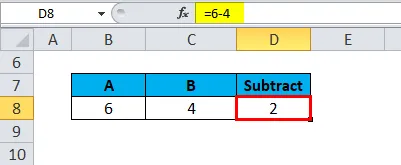
Oduzimanje je suprotno procesu dodavanja. To je operacija koja se izvodi na par brojeva kako bi se dobila ili izvukla razlika između dva broja.
Funkcija SUM je također korisna u oduzimanju gdje oduzima sve brojeve dane kao raspon vrijednosti u argumentima i vraća željeni izlaz
Kako napraviti oduzimanje brojeva i ostalih vrijednosti u Excelu
Provjerimo kako SUBTRACT djeluje u Excelu. Da biste u Excelu oduzeli dva ili više brojeva, možete stvoriti formulu.
Kriteriji za stvaranje formule za oduzimanje u excelu su
- Uvijek treba započeti znakom jednakosti (=).
- Formula se upisuje u ćeliju u kojoj želite da se rezultat pojavi.
- Znak oduzimanja u excelu je crtica (-) koja je aritmetički operator
- Oduzimanje se može unositi brojevima koje želite izravno oduzeti u formulu, npr. = 6-4 rezultata ili vraća vrijednost 2
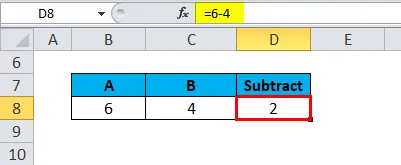
To se također može učiniti unosom ili korištenjem referenci ili adresa ćelija u formuli
npr. = B16-C16, u dolje navedenom primjeru vraća vrijednost 4
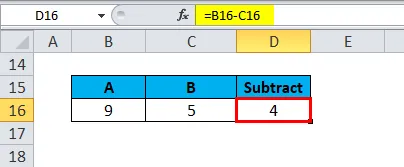
Prednost upotrebe referentne stanice
- Kada se reference stanice koriste umjesto stvarnih podataka ili broja u formuli. Kasnije se referentni podaci ćelije u formuli mogu zamijeniti ili promijeniti kako bi se dobio željeni izlaz. U ovom scenariju, ovdje ne morate ponovo napisati potpunu formulu. Rezultati formule automatski se ažuriraju kada se promijene referenca ili podaci stanice.
Kako koristiti oduzimanje u Excelu?
Oduzimanje je vrlo jednostavno za korištenje. Pogledajmo sada kako koristiti oduzimanje u Excelu uz pomoć nekih primjera.
Možete preuzeti ovaj Excel predložak za oduzimanje ovdje - oduzimanje Excel predloškaOduzimanje u Excelu - Primjer # 1
Oduzimanje brojeva u ćeliji
U dolje navedenom primjeru imam broj u ćeliji "B8" i "C8". Trebam stvoriti oduzimanje formule u ćeliji "D8" da bih dobio razliku između dva broja
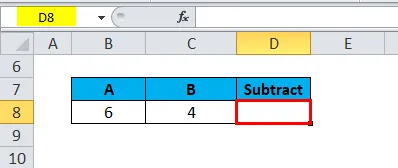
Upišite znak jednakosti "=" u ćeliju D8 da biste započeli formulu, gdje želite dobiti rezultat jednadžbe
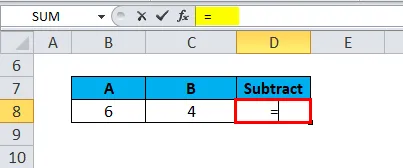
Možete izravno unijeti brojeve koje želite izravno oduzeti u formulu tj. = 6-4
Znak oduzimanja u excelu je crtica (-) koja je aritmetički operator koja se koristi nakon unosa broja 6, a nakon crtice (-), tj. 4 unesite još jedan broj
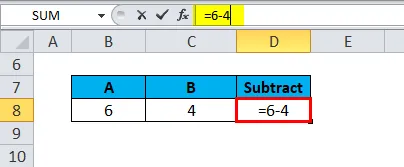
Pritisnite tipku Enter da biste dovršili formulu. Odgovor 2 pojavljuje se u ćeliji D8.
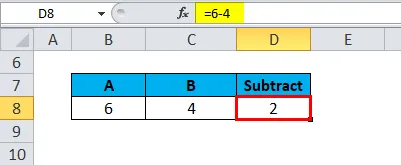
Oduzimanje u Excelu - Primjer # 2
Oduzimanje sa referencom ili adresom ćelije u formuli
U dolje navedenom primjeru imam broj u ćeliji "B16" i "C16". Moram stvoriti oduzeti formulu u ćeliji "D16" da bih dobio razliku između dvije stanice ili broja stanica
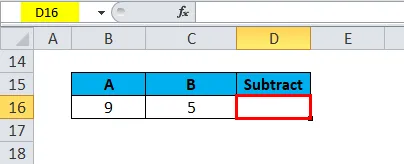
Upišite znak jednakosti "=" u ćeliju D16 da biste započeli formulu gdje želite dobiti rezultat jednadžbe
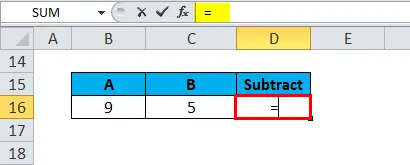
Možete izravno unijeti reference ćelije koje želite izravno oduzeti u formulu tj. = B16-C16
Znak oduzimanja u excelu je crtica (-) koja je aritmetički operator koja se koristi nakon unosa prve referentne ćelije "B16" i unosi drugu referencu ćelije nakon crtice (-), tj. "C16"
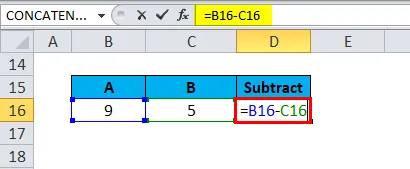
Pritisnite tipku Enter da biste dovršili formulu. Odgovor 4 pojavljuje se u ćeliji D16.
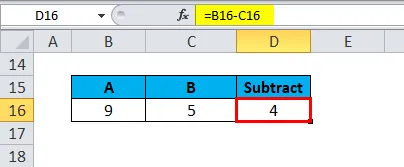
Oduzimanje u Excelu - Primjer # 3
Oduzimanje pomoću funkcije zbrajanja
Ako se u skupu podataka nalaze ogromni brojevi, bit će teško oduzeti određeni broj. SUM funkcija pomoći će vam da skratite formulu.
U dolje navedenom primjeru imam skup brojeva u rasponu ćelije "I6" do "I10". i želim oduzeti referencu na stanicu "K6", tj. 60.
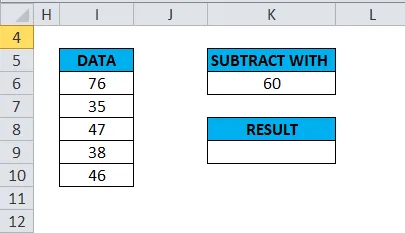
Moram stvoriti oduzeti formulu zajedno s nekom funkcijom u ćeliji "K9" da bih dobio razliku između referentnog raspona ćelije i dao određeni broj.
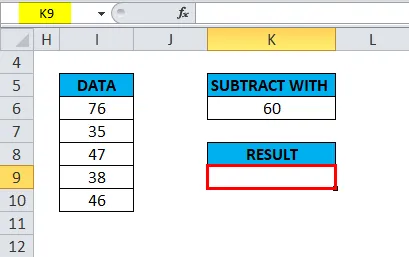
Upišite znak jednakosti "=" u ćeliju K9 da biste započeli formulu gdje želite dobiti rezultat jednadžbe
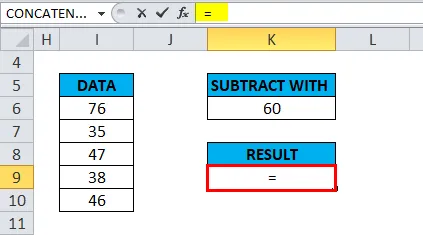
Početni korak je dodavanje skupa brojeva u rasponu ćelije "I6" TO "I10" pomoću neke funkcije. Gdje možete izravno unijeti reference raspona ćelije u argumentu SUM funkcije.
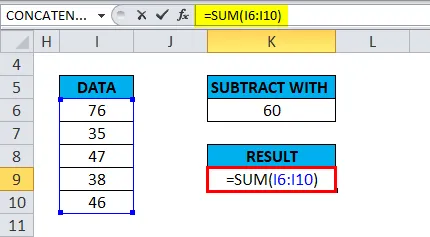
Nakon što unesete argument funkcije zbroja, dodajte znak oduzimanja tj. Crtica (-) koji je aritmetički operator koji se koristi nakon unosa funkcije zbroja i unesite drugu referencu ćelije nakon crtice (-), tj. „K6“ koju želite oduzeti.
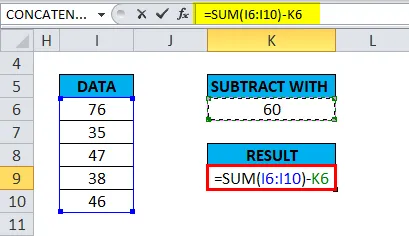
= SUM (I6: I10) -K6 vraća vrijednost 182, tj. To je vrijednost razlike između brojeva u rasponu ćelije i 60
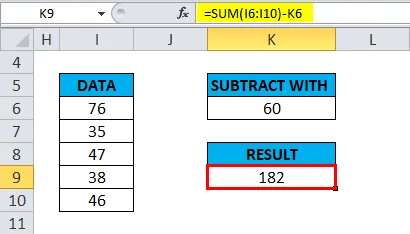
Oduzimanje u Excelu - Primjer # 4
Oduzimanje između dva datuma
U Excelu je vrlo lako oduzeti datume. Moramo samo unijeti datum završetka i datum početka u pojedinačne ćelije i oduzeti jednu ćeliju od druge, tj. Datum završetka s datumom početka da bismo dobili željeni izlaz
tj. = End_date-Start_date
Datume možete dostaviti izravno u formulu ili uz pomoć funkcije DATUM ili DATEVALA .
EG
= DAN (2018, 12, 20) -DAN (2018, 12, 01)
= DATEVALUE ("20.12.2018.") - DATEVALUE ("01.12.2018.")
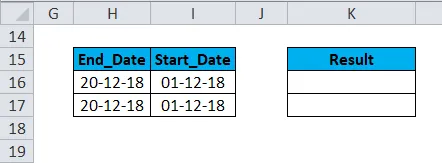
Primijenite metodu oduzimanja, tj. H16-I16
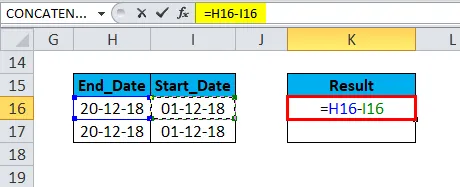
Vratit će se 19 kao rezultat
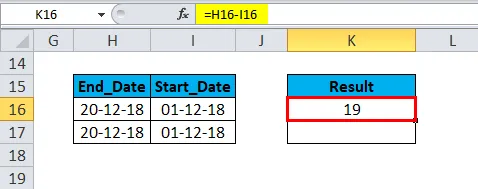
Slično tome nalazimo i drugu vrijednost
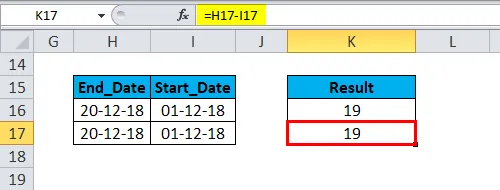
Napomena: Krajnji datum treba upotrijebiti prvo, a kasnije i datum početka u formuli. u suprotnom, vratit će negativnu vrijednost.
Stvari koje treba zapamtiti o oduzimanju u Excelu
Excel ima redoslijed operacija (kada se koriste Parenthesis () i matematičke operacije)
tj. Ako ništa drugo, unutar zagrade se izračunava prvo u formuli. Kasnije množenje i dijeljenje izvode se sljedeće i konačno zbrajanje i oduzimanje
Pomoću funkcije Oduzimanje, također možete saznati vremenske razlike između dvostrukih vrijednosti pomoću = Vrijeme završetka - Formula vremena početka . Za to morate odabrati vremenski prilagođeni format "h: mm" iz opcija Format ćelije.
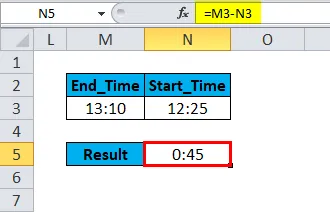
Formula oduzimanja također pomaže u oduzimanju postotka između dva postotka vrijednosti u Excelu, npr. = 100% -60% vraća vrijednost 40%
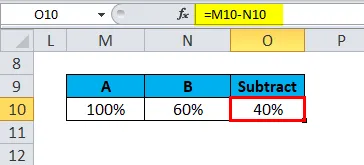
Preporučeni članci
Ovo je vodič za oduzimanje u Excelu. Ovdje smo raspravljali o Formuli oduzimanja i kako koristiti oduzimanje u Excelu, uz praktične primjere i preuzeti Excel predložak. Možete i pregledati naše druge predložene članke -
- Kako koristiti SUMIF funkciju u Excelu?
- Primjeri funkcije SUMPRODUCT
- SUM predložak Excel predloška
- Korištenje Excel funkcije ZAMJENA